Yhteenveto
Haluatko siirtää tekstiviestejä iPhonesta Macille? IPhone-viestien siirtäminen Macille on hyvä ratkaisu joidenkin arvokkaiden keskustelujen varmuuskopiointiin. Tämä opas näyttää sinulle, kuinka saada tekstiviestit siirtämään.
Yhteenveto
Haluatko siirtää tekstiviestejä iPhonesta Macille? IPhone-viestien siirtäminen Macille on hyvä ratkaisu joidenkin arvokkaiden keskustelujen varmuuskopiointiin. Tämä opas näyttää sinulle, kuinka saada tekstiviestit siirtämään.
"Haluan kopioida joitain tärkeitä viestejä iPhone X: ltä Macille. Yritin iTunesin avulla varmuuskopioida tekstejä tietokoneelle, mutta en pääse käsiksi viesteihin. Onko mitään yksinkertaista tapaa siirtää ne Maciin? Onko mitään apua?"
Seuraava osa näyttää kuinka saada iPhone-viestit Macille suositellulla siirto-ohjelmistolla.

PhoneView antaa sinun katsella, tallentaa ja tulostaa kaikkia iPhone- ja iPad-viestejäsi, WhatsApp-viestejä, puheluloki, puhelinvastaaja ja muita tietoja suoraan Macilla.
Vaihe 1 Lataa ja asenna ilmainen kokeiluversio PhoneView. Avaa sitten sovellus Mac-tietokoneellasi.
Vaihe 2 Liitä iPhone. Napsauta OK, kun sinulle sanotaan, että 'PhoneView haluaa käyttää yhteystietojasi'.
Vaihe 3 Napsauta sivupalkin Viestit-painiketta ja valitse OK.
Vaihe 4 Keskimmäisessä sarakkeessa näkyy niiden ihmisten nimet, joiden kanssa olet keskustellut. Voit vetää henkilön nimen suoraan työpöydälle tallentaaksesi keskustelun PDF-muodossa. Tietenkin voit valita poimia ne kaikki.
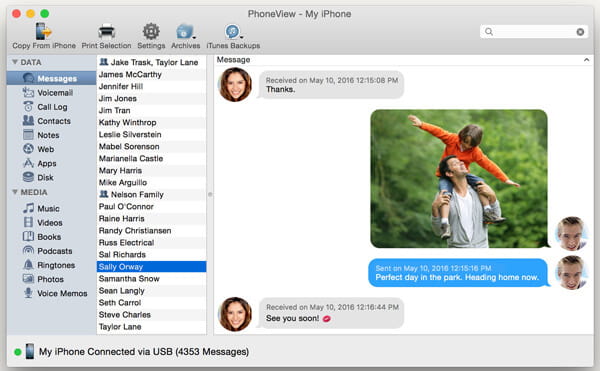
Kun joudut kopioimaan tekstiviestejä iPhonesta Mac-tietokoneelle, tarvitset vain sopivan iOS-tiedonsiirtotyökalun löytämisen. Esittelemme täällä vilpittömästi voimakkaan iPhone-viestien siirto auttaa sinua saamaan työn päätökseen. Voit ladata sen ilmaiseksi ja kokeilla.
Vaihe 1 Lataa iPhone Message Transfer
Kun olet ladannut iPhone-viestit, jotka siirtävät ohjelmistotiedoston yllä olevan latauslinkin avulla, asenna ja käynnistä se Mac-tietokoneeseen. Kytke iOS-laite siihen USB-kaapelilla. Kun iPhone havaitaan, sen perustiedot näkyvät käyttöliittymässä.

Vaihe 2 Esikatsele iPhone-viestejä
Napsauta "SMS" -vaihtoehtoa ja voit tarkistaa kaikkien keskustelujen yksityiskohdat esikatseluikkunassa.
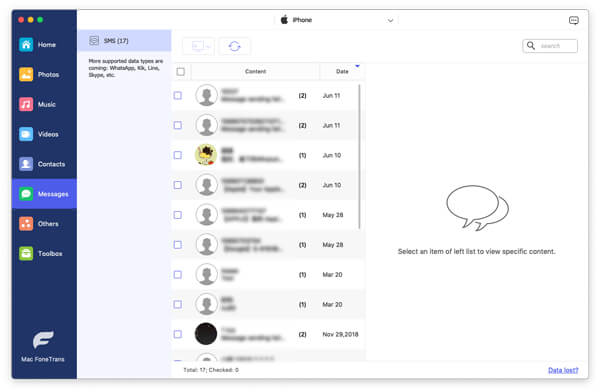
Vaihe 3 Siirrä viestit iPhonesta Mac-tietokoneelle
Valitse viestit, jotka haluat siirtää Maciin, ja siirrä ne iPhonesta Maciin napsauttamalla valikkorivin "Vie" -painiketta.

Jonkin ajan kuluttua kaikki valitut tekstiviestit ladataan ja siirretään Macille. Kopioidut tekstit tallennetaan CSV-, HTML- tai TXT-tiedostoina tarpeen mukaan. Kuten voit nähdä, tekstiviestien lisäksi se mahdollistaa myös siirron Yhteydet, puhelulokit, videot, audiot ja muut iOS-tiedot iPhonen / iPadin / iPodin ja PC / Macin välillä.
Tässä viestissä puhumme pääasiassa viestien siirtämisestä iPhonesta Macille. Itse asiassa iCloud voi myös auttaa sinua lataamaan iPhone-tekstit Macille. Mutta menetelmä on liian monimutkainen, eikä se ole paras valinta. Jos sinulla on muuta yksinkertaista tapaa, jätä meille viesti alla.